win10系统怎么删除Windowsapps文件夹 win10系统删除Windowsapps文件夹方法
2022-01-24 08:15:01
Windowsapps文件夹是win10系统当中比较重要的一个文件夹,里面包含着有关系统应用层程序,比如应用商店,删除它可能会为我们带来一些不必要的麻烦,那么Windowsapps文件夹可以删除吗?其实是可以的,那么win10系统怎么删除Windowsapps文件夹呢?今天u启动u盘装机为大家介绍win10系统删除Windowsapps文件夹的操作方法。
删除Windowsapps文件夹步骤如下:
1、点击开始,按住键盘上的“SHIFT”键不放,然后点击 “电源按钮”,选择“重启”;如图所示:
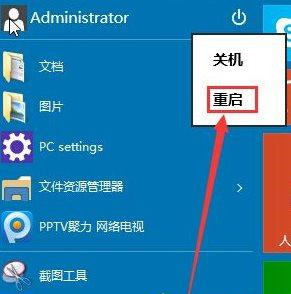
2、重启后,系统会自动进入到“选项一个选项”界面,然后我们点击“疑难解答”选项;如图所示:
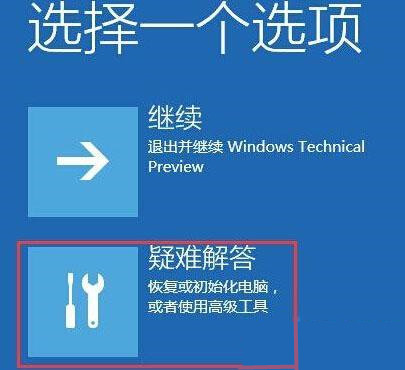
3、接着点击“高级选项”;如图所示:

4、在高级选项界面点击“启动设置”;如图所示:
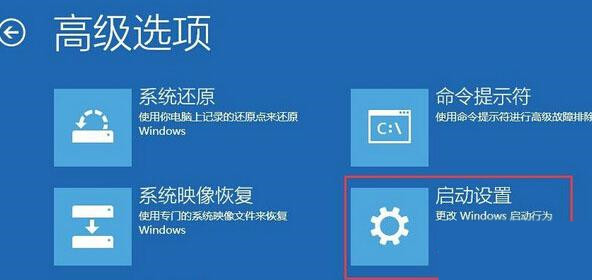
5、点击“启用安全模式”;如图所示:
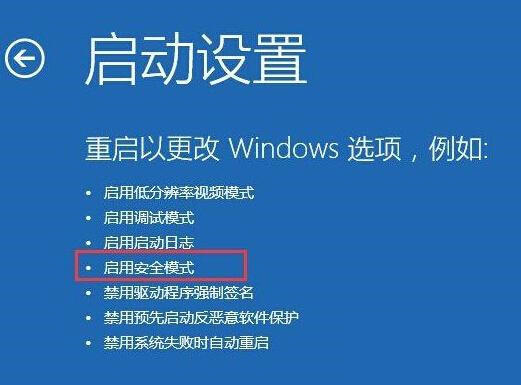
在安全模式中,我们即可将“windowsapp”文件夹删除了,删除前请三思。
关于win10系统删除Windowsapps文件夹的操作方法就为用户们详细介绍到这边了,如果用户们使用电脑的时候想要删除Windowsapps文件夹,可以根据以上方法步骤进行操作哦,希望本篇教程对大家有所帮助,更多精彩教程请关注u启动官方网站。
原文链接:http://www.uqidong.com/wtjd/14023.html
最近有位使用华硕VivoBook14 2021版笔记本的用户想要为电脑重新安装系统,但是不知道怎么设置u盘启动...
- [2022-08-08]荣耀MagicBook 15 2021 锐龙版笔记本怎么通过bios设置
- [2022-08-07]雷神911PlusR笔记本使用u启动u盘重装win7系统教程
- [2022-08-07]神舟战神ZX9-DA3DA笔记本安装win11系统教程
- [2022-08-07]华硕ProArt StudioBook笔记本如何进入bios设置u盘启动
- [2022-08-06]雷神911M创作大师笔记本安装win10系统教程
- [2022-08-06]宏碁Acer 墨舞EX214笔记本怎么通过bios设置u盘启动
- [2022-08-06]华硕 无畏360笔记本一键重装win11系统教程
U盘工具下载推荐
更多>>-
 win7系统重装软件
[2022-04-27]
win7系统重装软件
[2022-04-27]
-
 怎样用u盘做u启动系统盘
[2022-02-22]
怎样用u盘做u启动系统盘
[2022-02-22]
-
 怎么进入u盘装机系统
[2022-02-22]
怎么进入u盘装机系统
[2022-02-22]
-
 win7硬盘安装工具
[2022-02-16]
win7硬盘安装工具
[2022-02-16]
 神舟战神Z8-DA7NT笔记本重装win10系
神舟战神Z8-DA7NT笔记本重装win10系
 华硕VivoBook14 2021版笔记本如何通过
华硕VivoBook14 2021版笔记本如何通过
 win7pe启动盘制作软件
win7pe启动盘制作软件
 u启动win 8pe系统维护工具箱_6.3免费
u启动win 8pe系统维护工具箱_6.3免费
 荣耀MagicBook 15 2021 锐龙版笔记本怎
荣耀MagicBook 15 2021 锐龙版笔记本怎
 win10怎么安装视频教学
win10怎么安装视频教学
 u启动u盘启动安装原版win8系统视频
u启动u盘启动安装原版win8系统视频
 win11系统如何初始化电脑
win11系统如何初始化电脑
 win11系统怎么删除pin码
win11系统怎么删除pin码

 联想win8改win7bios设置方法
联想win8改win7bios设置方法
 技嘉uefi bios如何设置ahci模式
技嘉uefi bios如何设置ahci模式
 惠普电脑uefi不识别u盘怎么办
惠普电脑uefi不识别u盘怎么办
 win8改win7如何设置bios
win8改win7如何设置bios
 bios没有usb启动项如何是好
bios没有usb启动项如何是好
 详析bios设置显存操作过程
详析bios设置显存操作过程
 修改bios让电脑待机不死机
修改bios让电脑待机不死机